coreldraw是由加拿大corel公司开发的一款专业级矢量图形设计软件,与adobe illustrator并称为行业双雄,被广泛视为全球平面设计领域的标准工具之一。该软件以强大的矢量图像处理技术为核心,支持创建无损缩放的图形作品,尤其适合用于企业标识设计、印刷出版物、版面布局以及矢量插画制作等应用场景。其内置完善的文字排版系统、精准的色彩控制功能和多样化的视觉特效工具,结合简洁直观的操作界面,帮助设计师高效实现从创意构思到最终输出的完整设计流程。无论是在专业设计公司还是商业印刷领域,coreldraw都扮演着至关重要的角色。接下来,华军资讯将为您详细介绍如何在coreldraw中将文字从背景中分离出来,以及具体的操作步骤。
第一步
创建一个新的空白文档,通过“文件 → 导入”命令选择包含文字内容的图片文件,点击“导入”按钮将其添加至画布中。
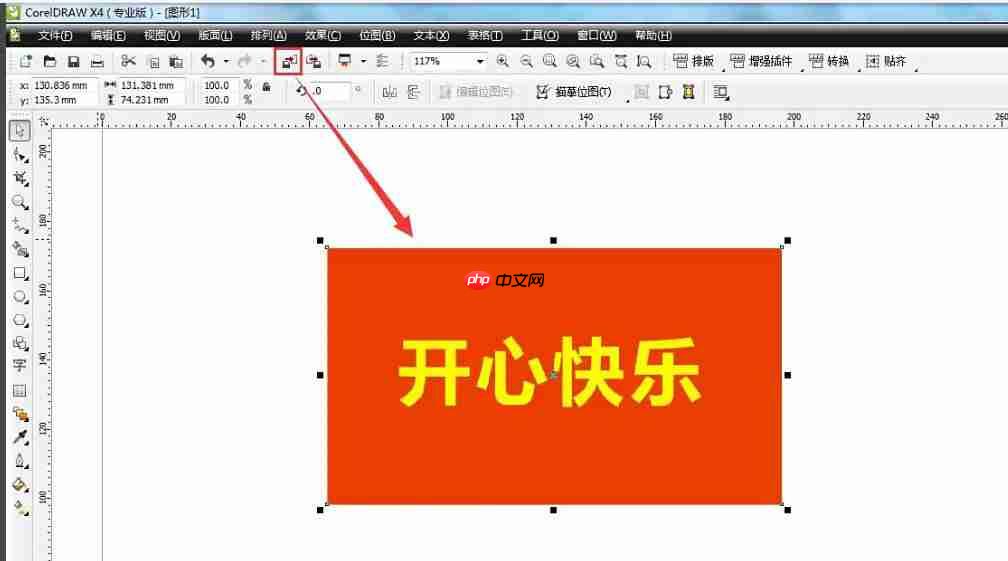
第二步
选中已导入的图片对象,进入菜单栏选择“排列 → 锁定对象”,或直接使用工具栏上的锁形图标进行锁定,防止后续操作时误移动图片位置。

第三步
保持图片处于选中状态,点击顶部菜单中的“位图 → 快速临摹”功能,在弹出的设置窗口中可勾选“缩小位图”(视情况而定),选择“线条图”模式,并根据需要调整相关参数后,点击“确定”开始转换为矢量图形。
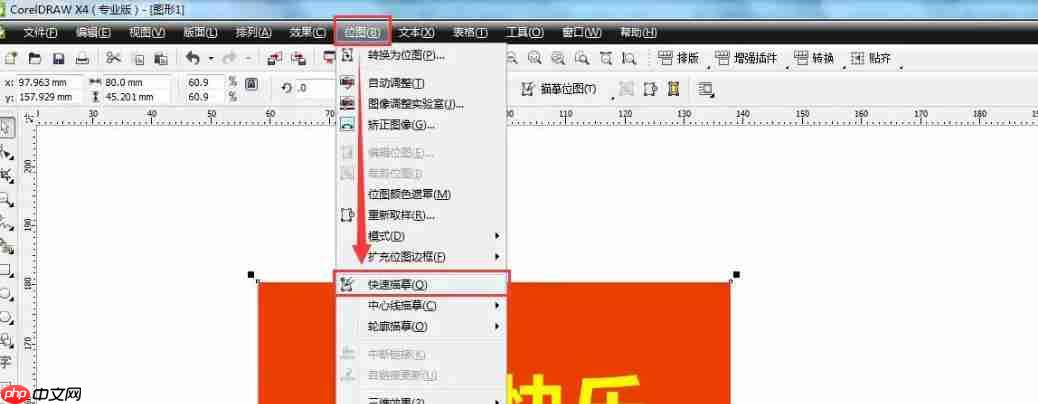
第四步
完成临摹后,原图片会自动转为一个群组形式的矢量图形。此时执行“排列 → 取消群组”命令(或使用快捷键Ctrl+U),将整体图形拆分为多个独立可编辑的元素。
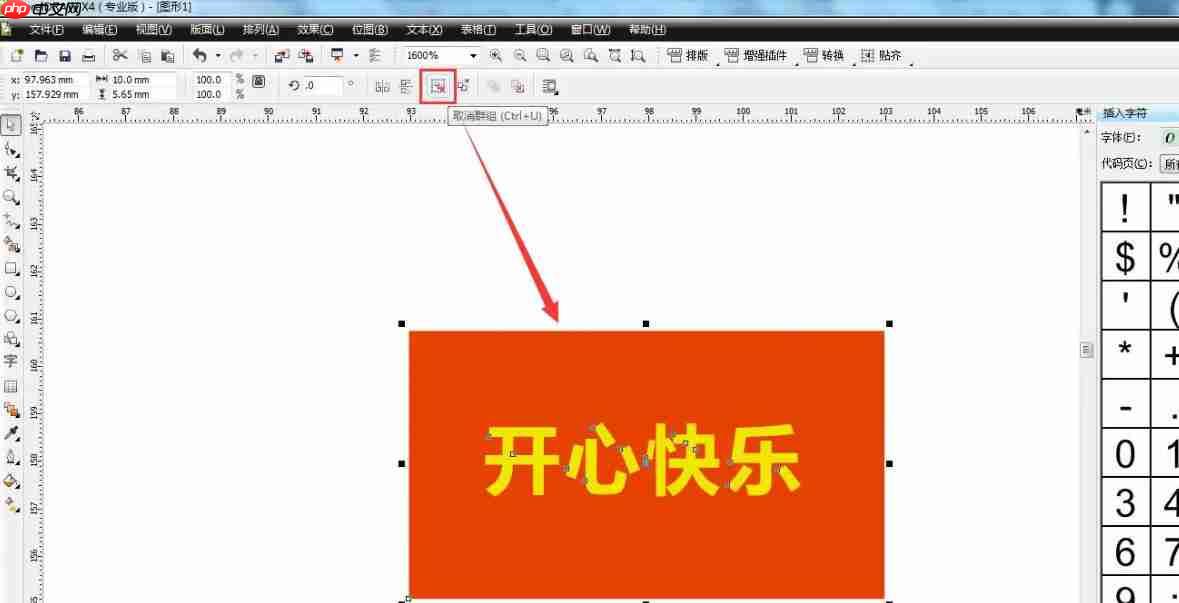
第五步
使用选择工具(即箭头工具)框选或逐个点击所需的文字部分,按住鼠标左键将其拖动至其他区域,即可实现文字与原始背景的分离。

第六步
根据设计需求修改分离后的文字字体、颜色等样式属性,删除不需要的背景图形元素,最后通过“文件 → 保存”或“另存为”选项保存处理完毕的设计文件。
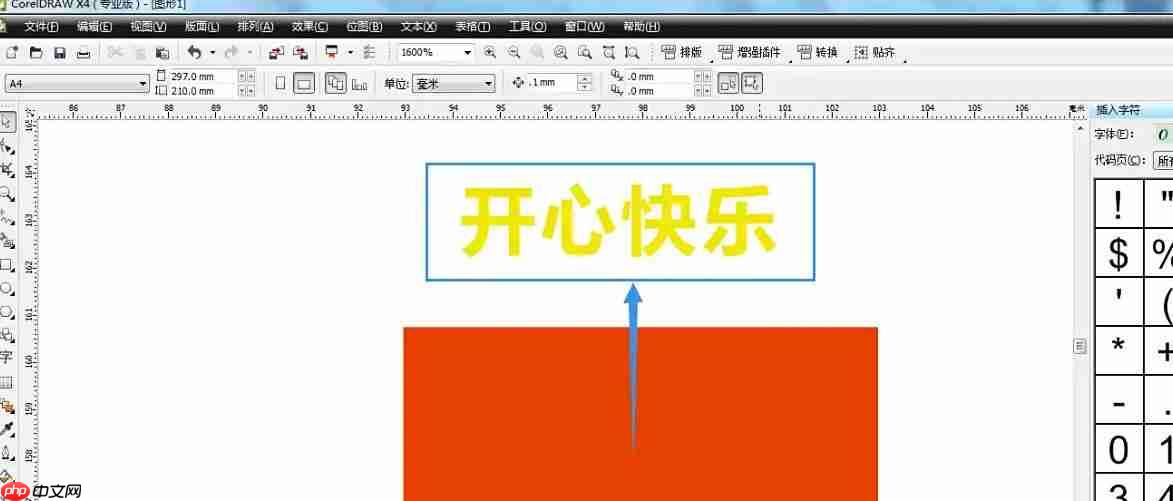
以上就是coreldraw怎么从背景中分离文字-coreldraw从背景中分离文字的方法的详细内容,更多请关注php中文网其它相关文章!

每个人都需要一台速度更快、更稳定的 PC。随着时间的推移,垃圾文件、旧注册表数据和不必要的后台进程会占用资源并降低性能。幸运的是,许多工具可以让 Windows 保持平稳运行。




Copyright 2014-2025 https://www.php.cn/ All Rights Reserved | php.cn | 湘ICP备2023035733号